WPS演示在图片上绘制线条的方法
2023-07-27 10:17:55作者:极光下载站
wps是大家平常接触最多的一款办公软件,比如平时需要进行PPT的制作时,就会通过WPS进行操作,很多时候,我们需要在PPT幻灯片页面中进行图片的设计,需要在图片上画上一条好看的线条样式,那么我们该如何进行设置呢,在图片上画处出线条是十分简单的,相信大家都会进行操作,只是当我们画好线条之后,我们还可以为线条进行样式的选择、颜色的设置以及线条宽度的修改等操作,让我们的线条更加的好看和美观,下方是关于如何使用WPS PPT在图片上画出线条的具体操作方法,如果你需要的情况下可以看看方法教程,希望对大家有所帮助。
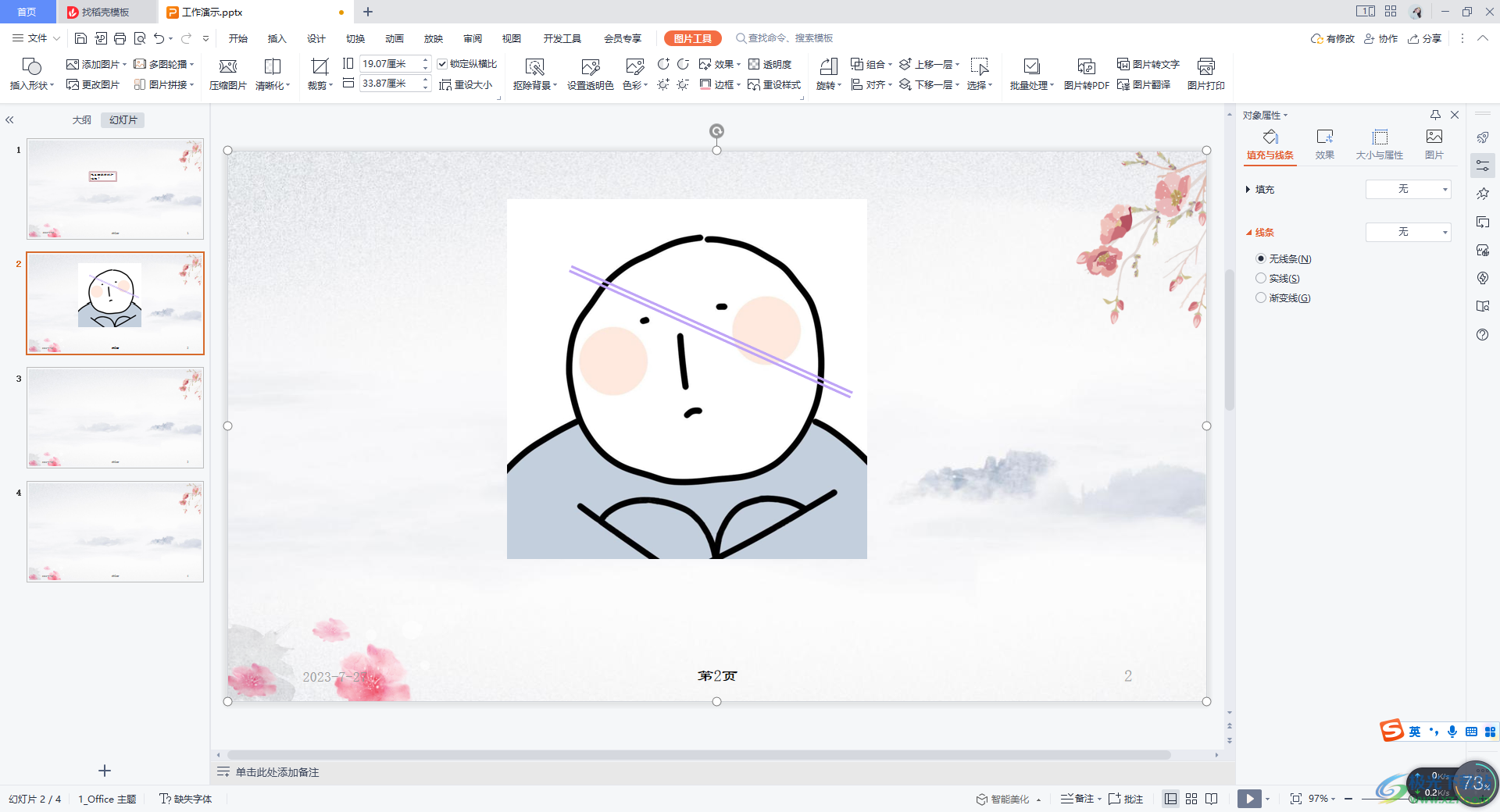
方法步骤
1.首先,我们需要点击【插入】-【图片】,将我们本地中的图片添加进来。
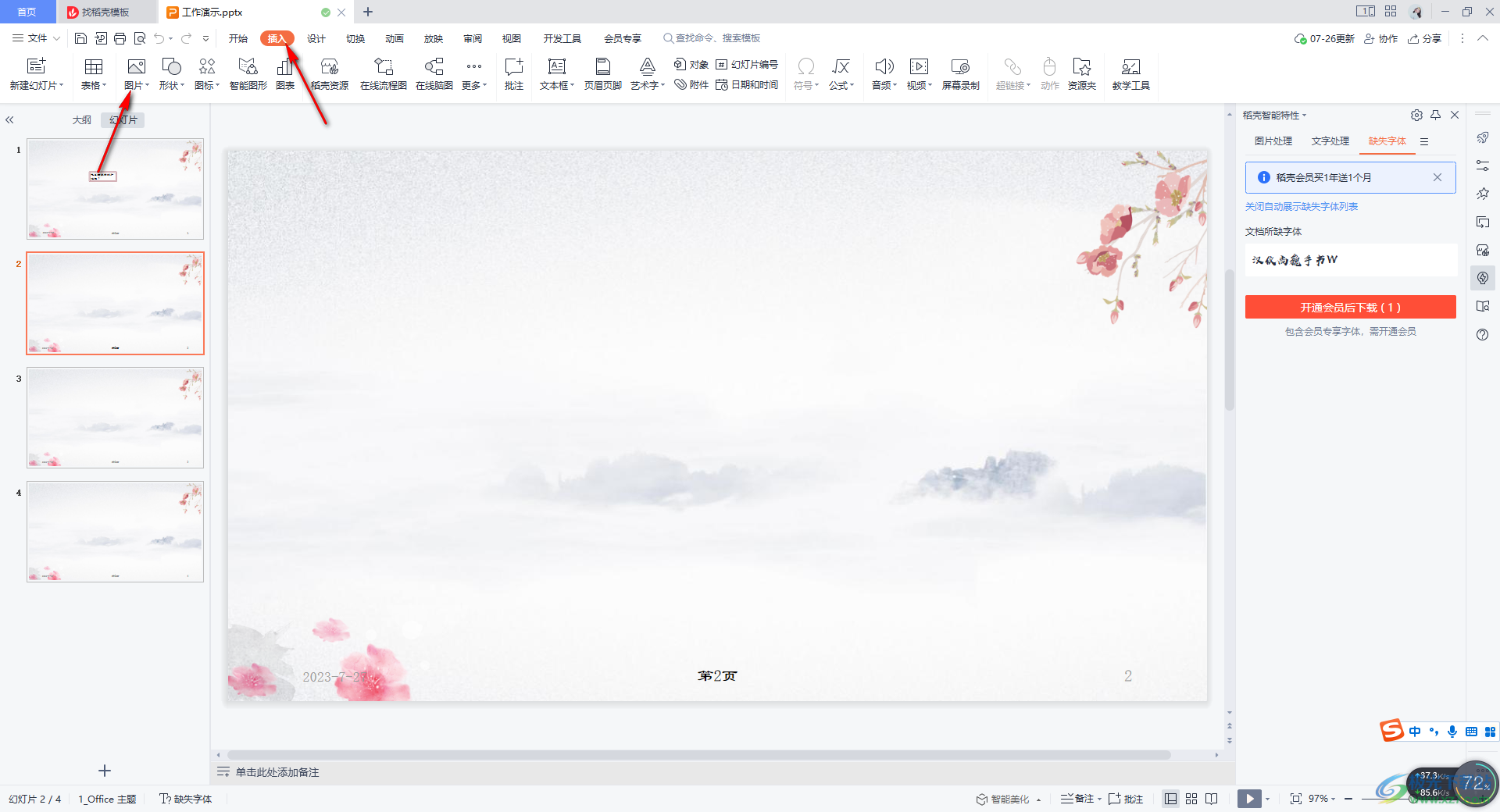
2.将图片添加进来之后,我们再点击【插入】选项,将工具栏中的【形状】选项的下拉图标点击打开。
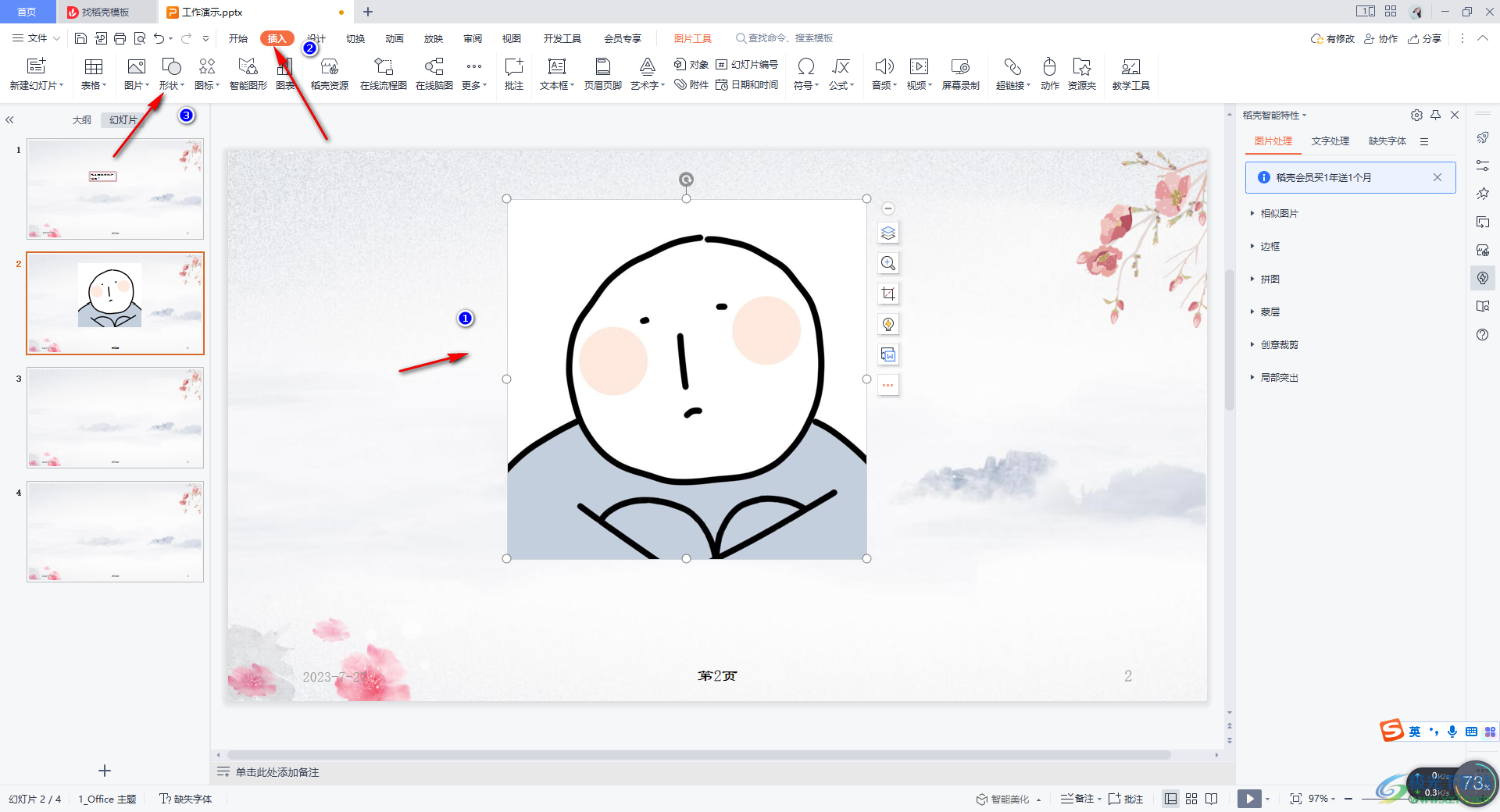
3.随后,我们可以在打开的形状的窗口中将自己喜欢的线条选中。
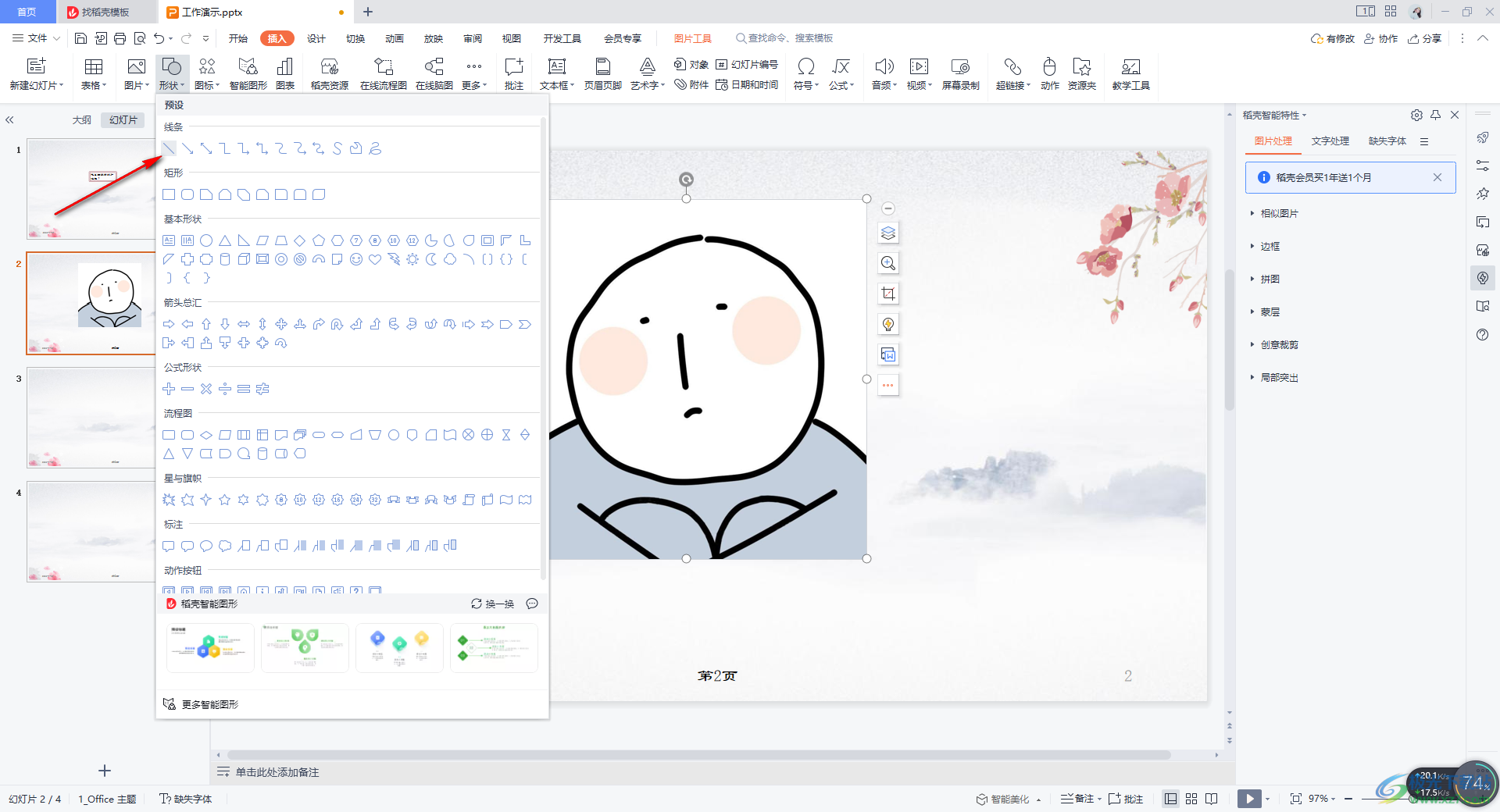
4.之后,我们使用鼠标左键在图片上进行绘制线条样式,你可以按下键盘上的shift键+鼠标左键进行绘制,那么绘制的线条就是水平线,如果你想要随意的画出线条,那么就不用使用shift键,直接画出线条即可,如图所示。

5.画好之后,我们将线条选中,并且进行右键点击,在打开的选项中选择【设置对象格式】。

6.之后,在右侧的窗口中,我们将【线条】后面的线条样式打开可以选择自己喜欢的线条样式,也可以修改自己喜欢的线条颜色,然后设置一下宽度参数即可,如图所示。
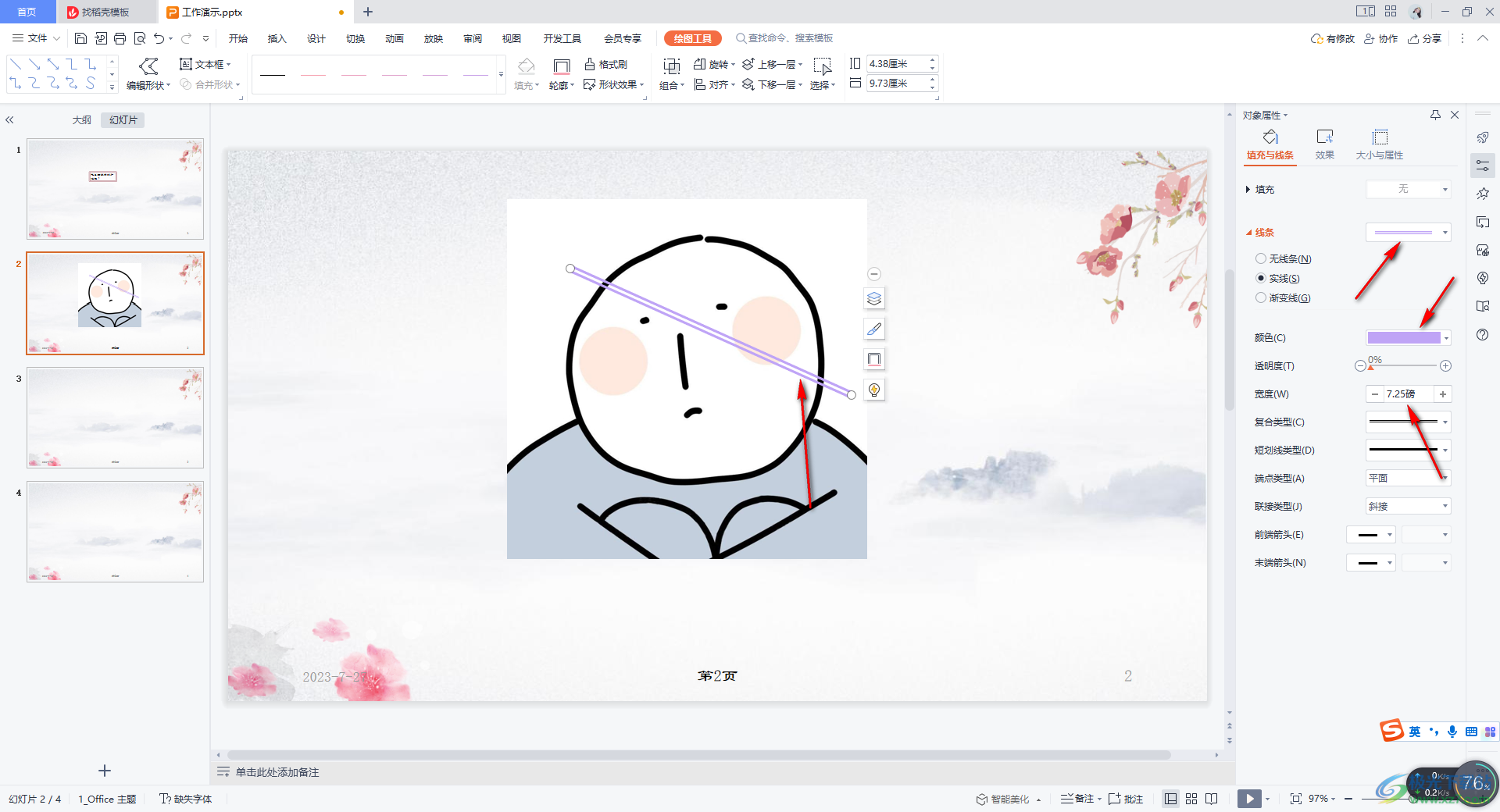
以上就是关于如何使用WPS PPT在图片上画出线条的具体操作方法,我们在进行图片的设置过程中,在图片上进行线条的绘制是比较简单的,且也可以对线条进行颜色或者形状样式的更改等操作,感兴趣的话可以操作试试。
